Win7资源监视器关联句柄结束进程解决方法
更新时间:2024-02-04 12:56:23作者:bianji
相信有不少的用户,都应该试过在删除软件的安装程序,文件/文件夹的时候,遇到文件正在使用、此操作无法完成、因为文件已经在xxx中打开,无法进行删除等的问题,最简单的方法是重启电脑,有些需要被删除的文件,可能就可以删除了,但是如果重启完电脑后,还是不能够删除应该怎么办?这里电脑系统城给大家带来了解决方法和教程。
原因分析:有部分应用程序还在系统后台运行,我们看不到,所以在删除的时候,就会出现这个错误
解决方法:
1、先打开Windows 任务管理器,打开的方法有好几个,分别为:
(1)按 Ctrl + Alt + Delete 组合键,选择启动Windows 任务管理器
(2)按 Ctrl + Shift + Esc 组合键,直接打开Windows 任务管理器
(3)任务栏点击右键,在打开的菜单项中,选择启动Windows 任务管理器
Windows 任务管理器窗口,切换到性能选项卡,再点击下方的资源监视器

2、资源监视器窗口,切换到CPU选项卡,搜索关联句柄 ,输入你要删除的文件、文件夹名称,比如说:幸运转转转(不确定是不是这个句柄,可以查看句柄名称,提供的是路径);
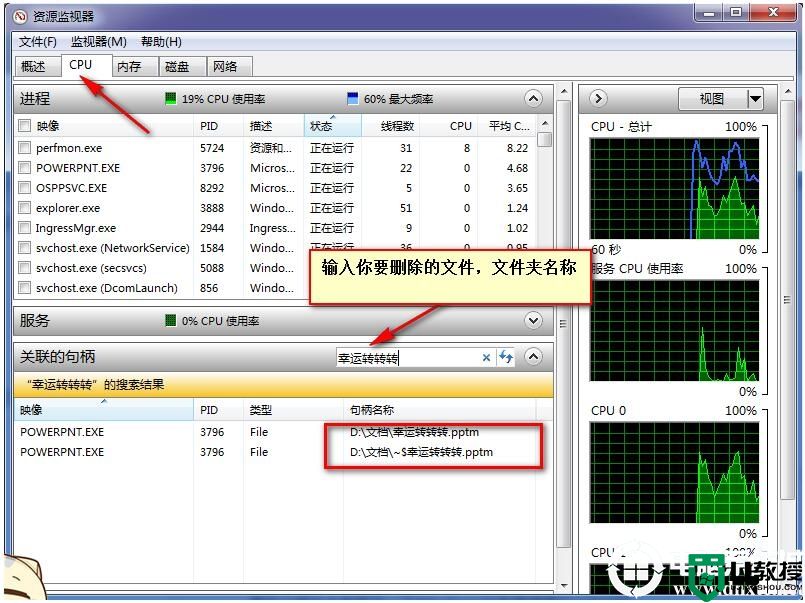
3、关联的句柄,搜索结果出来的时候,找到并点击对应的文件,然后点击右键,在打开的菜单项中,选择结束进程,这样就可以继续删除你想要删除的文件、文件夹了;
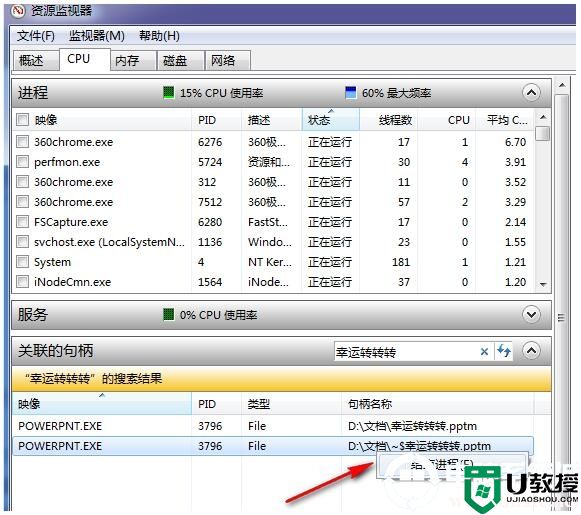
以上就是Win7资源监视器关联句柄结束进程|强制解除文件占用文章教程。如有其他电脑问题,或者想了解更多技术教程,请继续关注电脑系统城。
- 上一篇: Win7不能搜索本地文件解决方法
- 下一篇: win7自动关机怎么设置丨win7自动关机设置解决方法
Win7资源监视器关联句柄结束进程解决方法相关教程
- 电脑任务管理器的进程结束不了怎么办 任务管理器无法结束进程的解决办法
- 电脑卡住了怎么结束进程 怎么在电脑结束进程
- win7系统程序无响应怎么结束进程 win7电脑软件无响应结束进程的方法
- 结束进程按哪三个键 电脑卡住了怎么结束进程
- 电脑结束进程快捷键是什么 win10结束进行快捷键介绍
- win7系统system进程无法关闭怎么办|win7关闭无法结束进程的方法
- Win7系统进程无法结束怎么解决
- Win10系统结束进程却弹出拒绝访问解决方法
- 如何解决电脑任务管理器结束进程拒绝访问的问题
- 怎么样杀死所有进程?批量结束所有进程命令kill使用方法
- 5.6.3737 官方版
- 5.6.3737 官方版
- Win7安装声卡驱动还是没有声音怎么办 Win7声卡驱动怎么卸载重装
- Win7如何取消非活动时以透明状态显示语言栏 Win7取消透明状态方法
- Windows11怎么下载安装PowerToys Windows11安装PowerToys方法教程
- 如何用腾讯电脑管家进行指定位置杀毒图解

